3 Configuració d'usuari
Vista general
En funció dels permisos de rol d'usuari, la secció Configuració de l'usuari pot contindre les pàgines següents:
- Perfil o Perfil d'usuari - per personalitzar algunes característiques de la interfície Zabbix.
- Fitxes API - per gestionar fitxes API assignades a l'usuari actual.
La llista de pàgines disponibles apareix prement la icona d'usuari  a la part inferior del menú Zabbix (no disponible per a un usuari convidat). També és possible canviar entre pàgines mitjançant la llista desplegable de títols a la cantonada superior esquerra.
a la part inferior del menú Zabbix (no disponible per a un usuari convidat). També és possible canviar entre pàgines mitjançant la llista desplegable de títols a la cantonada superior esquerra.
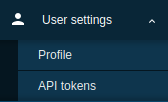 |
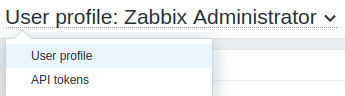 |
| Menú de tercer nivell. | Llista desplegable de títols. |
Perfil d'usuari
La secció Perfil d'usuari ofereix opcions per definir l'idioma de la interfície personalitzat, el tema del color, el nombre de files que es mostren a les llistes, etc. Els canvis fets aquí només s'aplicaran a l'usuari actual.
La pestanya Usuari us permet establir diverses preferències d'usuari.
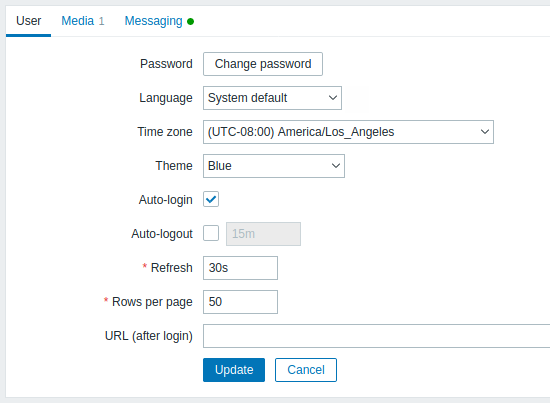
| Paràmetre | Descripció |
|---|---|
| Mot de pas | Feu clic al botó Canviar el mot de pas per obrir tres camps: Mot de pas antic, Mot de pas nou, Mot de pas nou (un cop més). Si canvieu el mot de pas correctament, es tancaran totes les sessions actives de l'usuari. Tingueu en compte que el mot de pas només es pot canviar per als usuaris que empren Zabbix autenticació interna. |
| Idioma | Trieu l'idioma de la interfície que trieu o trieu Predeterminat del sistema per emprar la configuració predeterminada del sistema. Si trieu English (en_US) també s'activarà el format de data i hora dels EUA a la interfície. Per obtindre més informació, consulteu Instal·lació d'idiomes d'interfície addicionals. |
| Zona horària | Trieu la zona horària per substituir la [zona horària] global (/manual/web_interface/time_zone#overview) a nivell d'usuari o trieu Sistema predeterminat per emprar la configuració global de la zona horària. |
| Tema | Trieu un tema de color específic per al vostre perfil: Per defecte del sistema - empreu la configuració predeterminada del sistema Blau - tema blau estàndard Fosc - tema fosc alternatiu Llum d'alt contrast - tema clar amb alt contrast Foscor d'alt contrast - tema fosc amb alt contrast |
| Inici de sessió automàtica | Marqueu aquesta casella de selecció perquè Zabbix us recordi i us iniciï sessió automàticament durant 30 dies. Per a això s'empren galetes del navegador. |
| Desconnexió automàtica | Amb aquesta casella de selecció marcada, es tancarà la sessió automàticament després de la quantitat de segons establerta (mínim 90 segons, màxim 1 dia). Sufixos de temps són admesos, per exemple: 90s, 5m, 2h, 1d. Tingueu en compte que aquesta opció no funcionarà: * Quan les pàgines del menú de Monitoratge facin actualitzacions d'informació de fons. En cas que les pàgines que actualitzin dades en un interval de temps específic (taulers de control, gràfics, dades més recents, etc.) es deixin obertes, s'allarga la vida útil de la sessió, desactivant respectivament la funció de tancament automàtic. * Si inicieu sessió amb l'opció Recordeu-me durant 30 dies marcada. Auto-logout també pot acceptar "0", el que significa que la funció de tancament de sessió automàtica es desactiva després de l'actualització de la configuració del perfil. |
| Actualització | Podeu definir la freqüència amb què s'actualitzarà la informació de les pàgines al menú Monitoratge. S'admeten sufixos de temps, per exemple: 30 s, 5 m, 2 h, 1d. |
| Fileres per pàgina | Podeu definir quantes fileres es mostraran per pàgina a les llistes. Menys fileres (i menys registres per mostrar) signifiquen temps de càrrega més ràpids. |
| URL (després de l'inici de sessió) | Podeu definir una URL específica que es mostrarà després de l'inici de sessió. En lloc dels Taulers per defecte, pot ser, per exemple, l'URL de Monitoratge → Triggers. |
La pestanya Suports us permet especificar els detalls dels suports per a l'usuari, com ara els tipus de suport i les adreces que cal emprar i quan emprar-los per enviar notificacions.
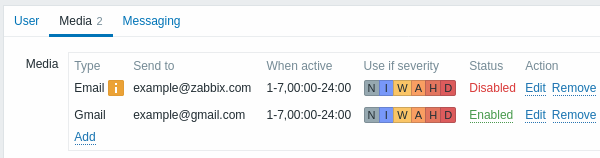
Si el tipus de suport s'ha desactivat:
- Es mostra una icona d'informació groga després del nom.
- Desactivat es mostra a la columna Estat.
Només els usuaris de nivell d'administració (Admin i Super admin) poden canviar els seus propis detalls multimèdia.
Tingueu en compte que per als usuaris donats:
- els suports d'usuari subministrats no es poden pas esborrar;
- Els suports d'usuari subministrats es poden desactivar/habilitar;
- Els camps multimèdia d'usuari subministrats com ara Quan és actiu, Emprar si la gravetat i Activat es poden editar manualment;
- Es poden afegir suports d'usuari addicionals (per exemple, adreces de correu electrònic addicionals) per als usuaris subministrats manualment;
- Els suports d'usuari afegits manualment es poden esborrar.
La pestanya Notificacions de la interfície us permet configurar notificacions globals.
Tokens d'API
La secció de tokens d'API us permet veure els tokens assignats a l'usuari, editar els detalls dels tokens i crear nous tokens. Aquesta secció només és disponible per a un usuari només si l'acció Gestiona els tokens de l'API és permesa a la configuració de rol d'usuari.

Podeu filtrar els tokens de l'API per nom, data de caducitat o estat (activat/desactivat). Feu clic a l'estat del token a la llista per activar/desactivar ràpidament un token. També podeu activar/desactivar múltiples tokens de cop triant-los de la llista i fent clic als botons Habilita/Desactiva a sota de la llista.
Els usuaris no poden veure el valor del Token d'autenticació dels tokens assignats a Zabbix. El valor del Token d'autenticació només es mostra una vegada, immediatament després de crear el token. Si es perd, la fitxa s'ha de regenerar.
